Webontwerpers rijden veel op hunschouders wanneer ze een nieuwe app of dienst willen ontwerpen; alles, van de lay-out en de stroom van de inhoud tot het kleurenschema, moet zorgvuldig worden overwogen en gemaakt. Een heel belangrijk aspect van het ontwerp is de keuze van het gebruikte lettertype. Het klinkt misschien wat triviaal, maar lettertypen zijn er in een enorme variëteit en ze zijn zeker geen one-size fits all deal. FontPro is een uitstekende service die u helpt bij het kiezen van dejuiste lettertype voor elk project. Het is nu gratis, maar zo blijft het misschien niet. Met de service kunt u lettertypen zoeken door verschillende parameters op te geven, zoals het gewicht, de helling en de breedte van de letters. De zoekopdracht kan verder worden ingedeeld in serif, sans serif, slab serif, monospaced, script, handschrift, zwarte letter en decoratief. Laten we er na de sprong dieper op ingaan.
U kunt ook bekijken hoe elk lettertype eruitzietdoor een van de vooraf ingestelde zinnen te gebruiken of door zelf tekst in te voeren. U kunt ook een voorbeeld bekijken van hoe het lettertype in verschillende grootten, in alinea-vorm of in tekst die u zelf heeft ingevoerd, zou verschijnen. De service vereist een account om te gebruiken en u kunt al uw favoriete lettertypen in uw verzameling opslaan. Als de parameters niet genoeg zijn om te beslissen, geeft FontPro u een leeg canvas om uw eigen project te maken en verschillende lettertypen erop te testen. Met het zoeken naar lettertypen in een project kunt u Google-lettertypen doorzoeken en andere bronnen zijn gepland om binnenkort te komen.
Meld u aan voor een gratis account om te beginnen. Je kunt beginnen door een leeg project te maken en verschillende lettertypen en groottes uit te proberen, of door de verzameling lettertypen die FontPro aanbiedt, te doorlopen. Klik op 'Nu proberen' om een project te starten of een van de twee sjablonen te gebruiken, of op ‘Bladeren door alle lettertypen’ om de collectie FontPro-lettertypen te bekijken en uw zoekopdracht te verfijnen met behulp van een van hun filters.
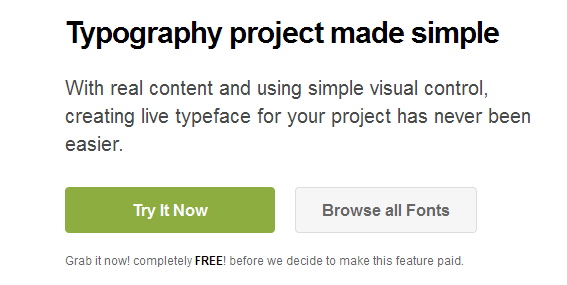
Een leeg project heeft één tekstvak, waarnaar wordt verwezentot in de dienst als een element. U kunt meer tekstvakken toevoegen door op ‘element toevoegen’ te klikken of een tweede kolom door op ‘blok toevoegen’ te klikken. Elk tekstvak kan een afzonderlijk lettertype hebben en u kunt er alles in typen wat u maar wilt. De lettergrootte en het gewicht enz. Kunnen worden verhoogd of verlaagd met de reeks zwevende knoppen die verschijnen wanneer het vakje is geselecteerd. In het selectiemenu dat standaard 'Kies een lettertype' zou moeten lezen, kun je lettertypen zoeken en selecteren om uit te proberen. U kunt de kleur van de achtergrond en tekst, de tekstoriëntatie, lettergrootte, regelhoogte en tekenafstand wijzigen.
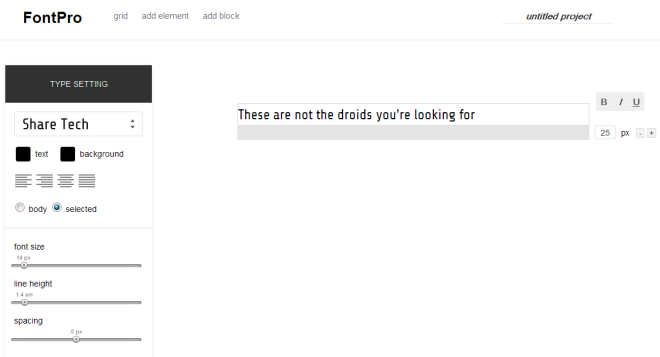
Voor nu is Google de enige bron die dat iswerken, maar er zijn verschillende andere die binnenkort zullen worden toegevoegd. Vergeet niet je project op te slaan, anders verlies je alle lettertypen die je erin hebt geprobeerd. U kunt het lettertype dat u in een vak hebt gebruikt, downloaden via de knop 'Download' die in de titel wordt weergegeven.
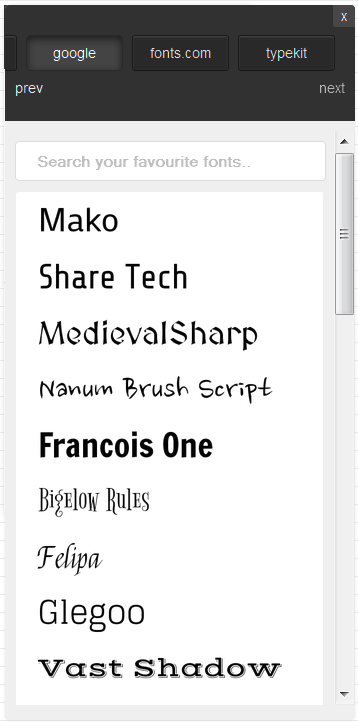
Als u helemaal geen idee hebt welk lettertype u gebruiktwilt, zou het een goed idee zijn om door alle beschikbare lettertypen te bladeren. Voor zowel ervaren als onervaren ontwerpers helpt de toolbox aan de rechterkant om lettertypen te beperken op type en categorie.
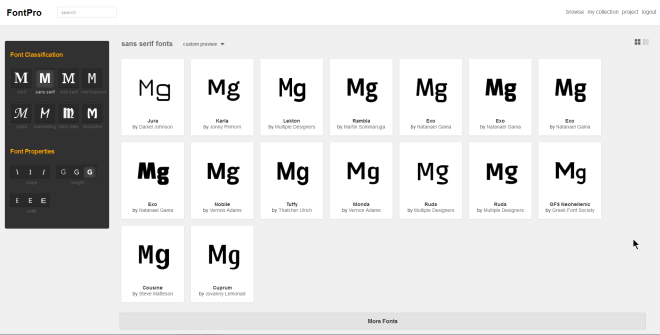
U kunt een van de acht lettertypeklassen en selecterenselecteer uit de eigenschappen hoe zwaar, schuin en breed het lettertype moet zijn. Terwijl u uw selectie maakt, worden de lettertypen aan de rechterkant bijgewerkt zodat deze overeenkomen. Om een beter idee te krijgen van hoe het lettertype eruit zal zien wanneer u het gebruikt, trekt u de vervolgkeuzelijst 'Aangepast voorbeeld' naar beneden en selecteert u een andere zin of cijfers, of voert u gewoon uw eigen tekst in.
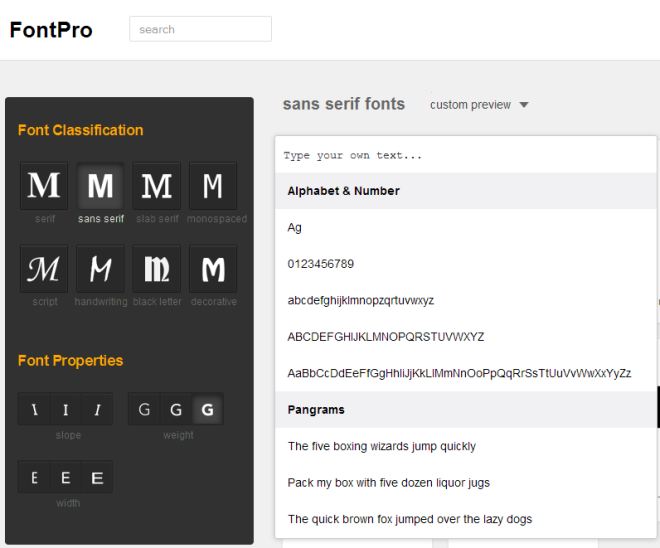
Zoals met de tekstvakken in het project ugemaakt, kunt u lettertypen downloaden van de hier gegenereerde preview. Elk vak heeft onderaan een ‘download’ knop. U kunt een meer gedetailleerd voorbeeld krijgen van hoe het lettertype eruitziet door op de oogknop onderaan een lettertypevak te klikken. Als u op een lettertype zelf klikt, gaat u naar de eigen pagina, waar u de licentie en andere details kunt bekijken.
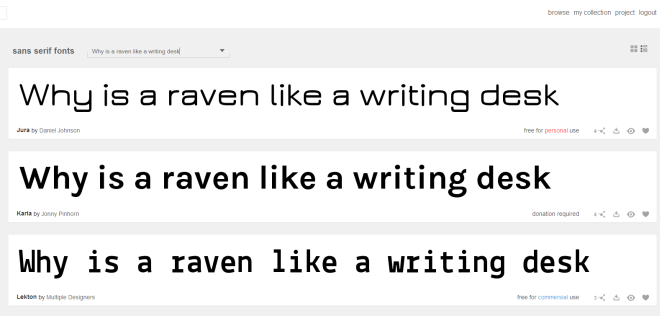
In het voorbeeld kunt u spelen met het lettertype ofzie hoe het er in het algemeen uit zou zien. Met 'Weergeven' kunt u het lettertype in verschillende groottes bekijken, terwijl 'Alinea' u laat zien hoe hele alinea's in het lettertype worden weergegeven. Met 'Testrit' kunt u uw eigen tekst invoeren en 'Glyph' toont alle tekens in het lettertype.
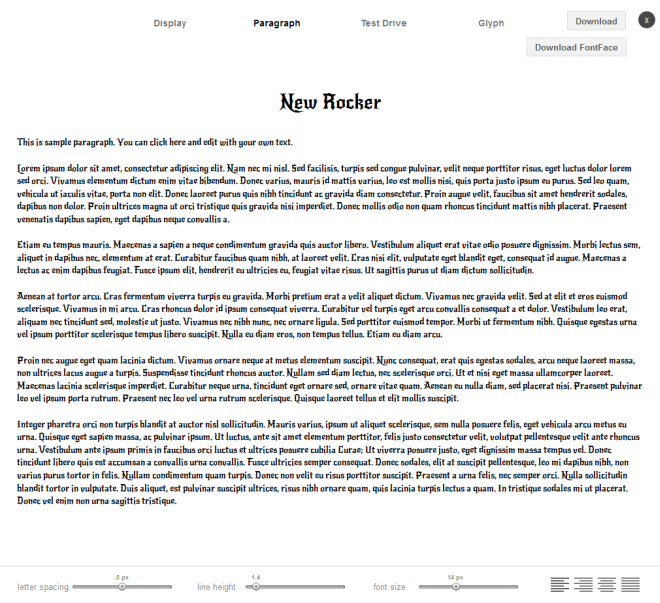
We hebben in het verleden nogal wat tools bekekenhelp gebruikers lettertypen te identificeren, maar FontPro is echt een klasse apart. Voor ontwerpers is het misschien de moeite waard om te betalen, mocht de dienst zijn gratis account stopzetten, de optie toevoegen om premium lettertypen te kopen of betaalde abonnementen toevoegen die toegang bieden tot een bredere selectie premium lettertypen. Het gebruik van lettertypen is onderhevig aan hun licentie. Niet alle lettertypen zijn gratis en hun licentie-informatie is te vinden op de eigen pagina van het lettertype.
Bezoek FontPro







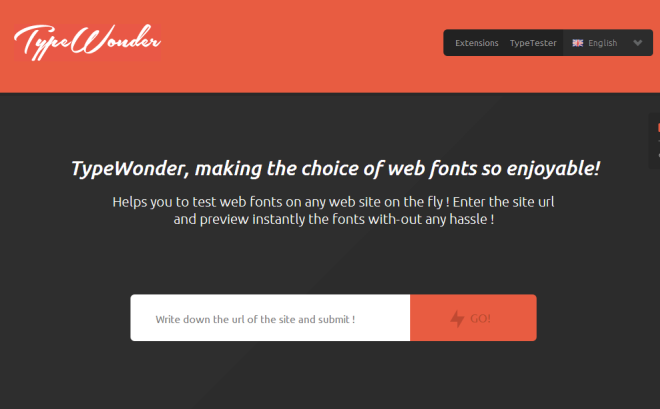





Comments